UTM 설치
먼저 UTM 다운로드 사이트에서 UTM 설치파일을 다운로드 해준다.
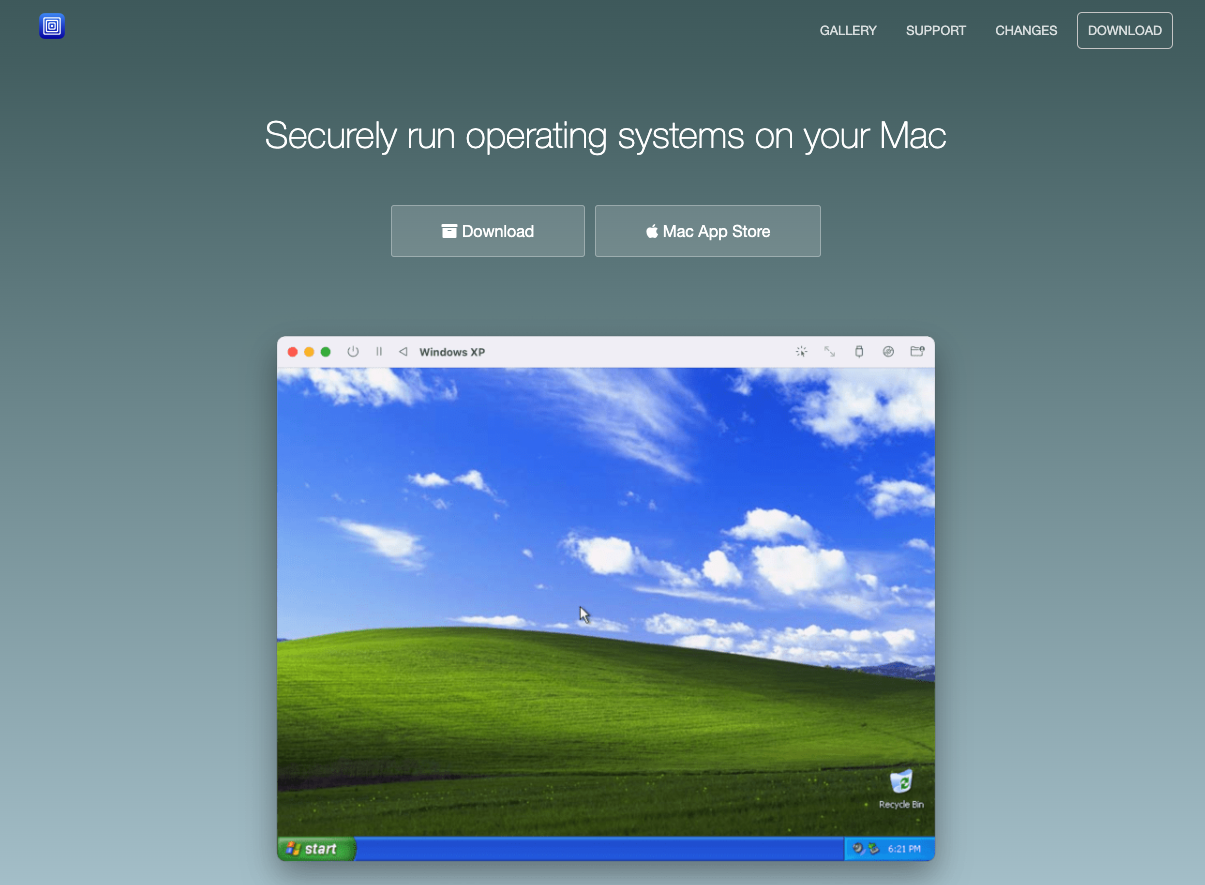
그리고 dmg파일을 실행하여, 설치해준다.
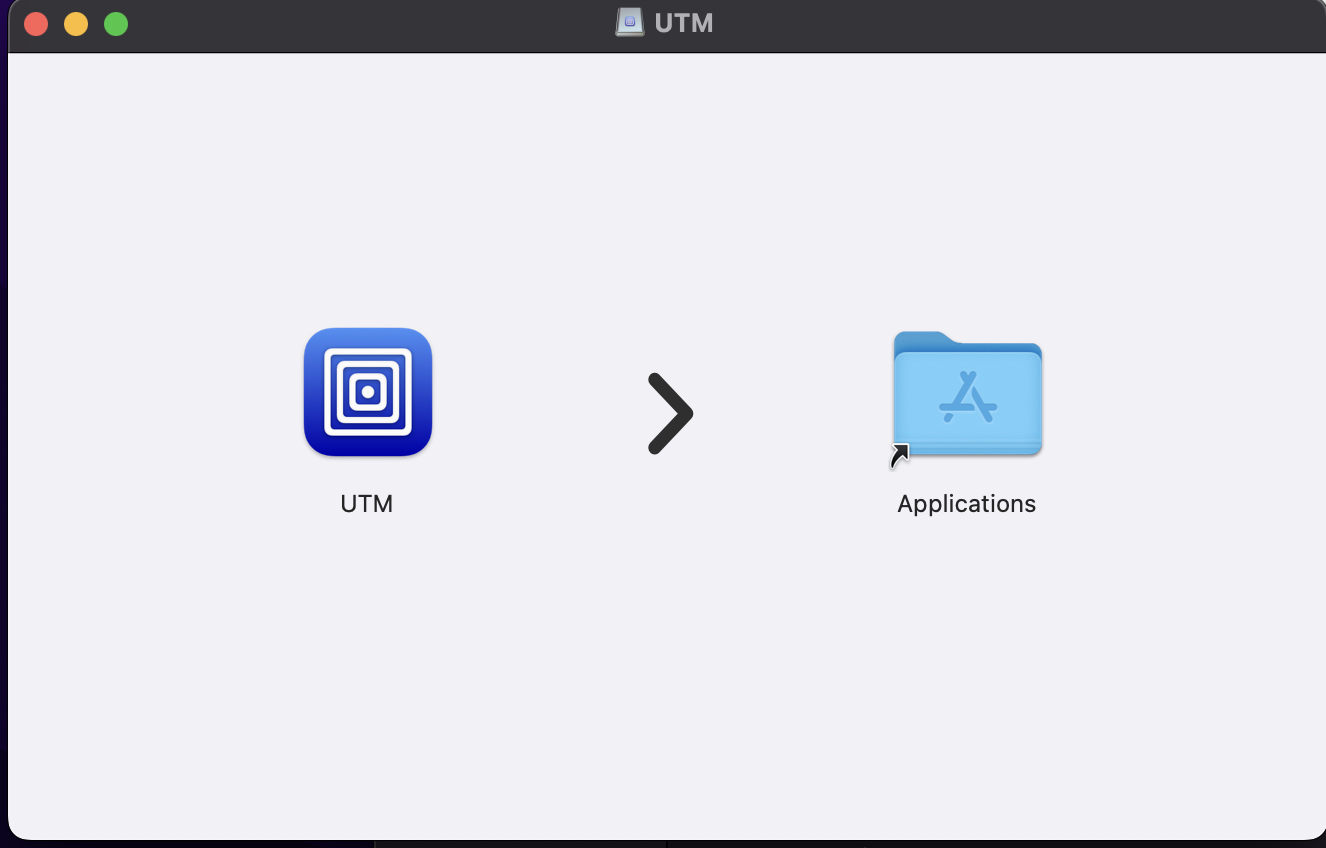
Application으로 드래그하여 설치 해주고, 애플리케이션에서 실행시키면
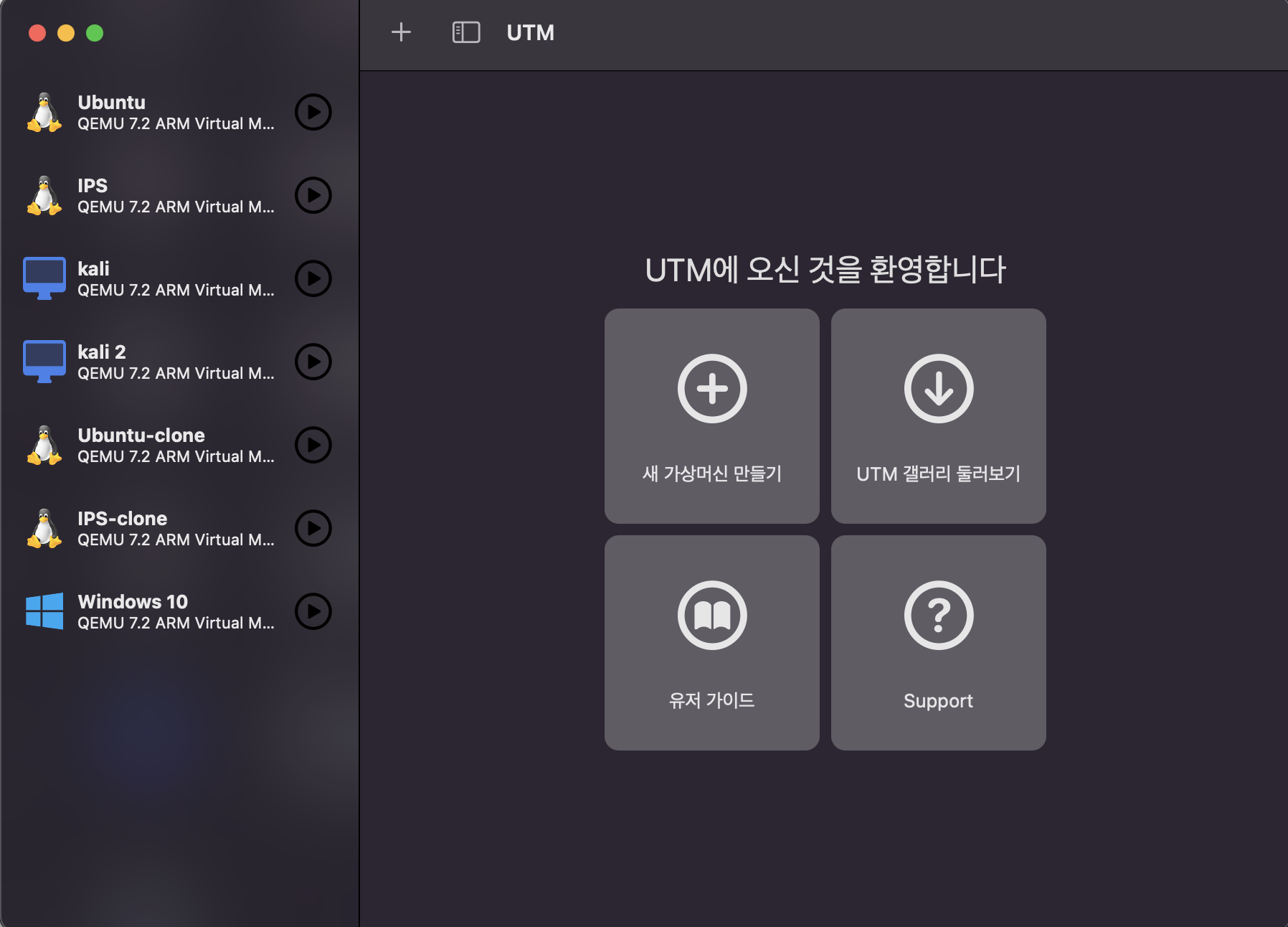
나는 이미 가상머신을 몇 개 설치해놔서 이렇게 뜨는데, 왼쪽이 비어있는 상태로 나올 것이다.
VM 설치(Kali)
Kali Linux를 설치 할 것이므로 Kali Linux 다운로드 사이트에 들어가서, Apple Silicon(ARM64)용 이미지를 다운로드 받는다.
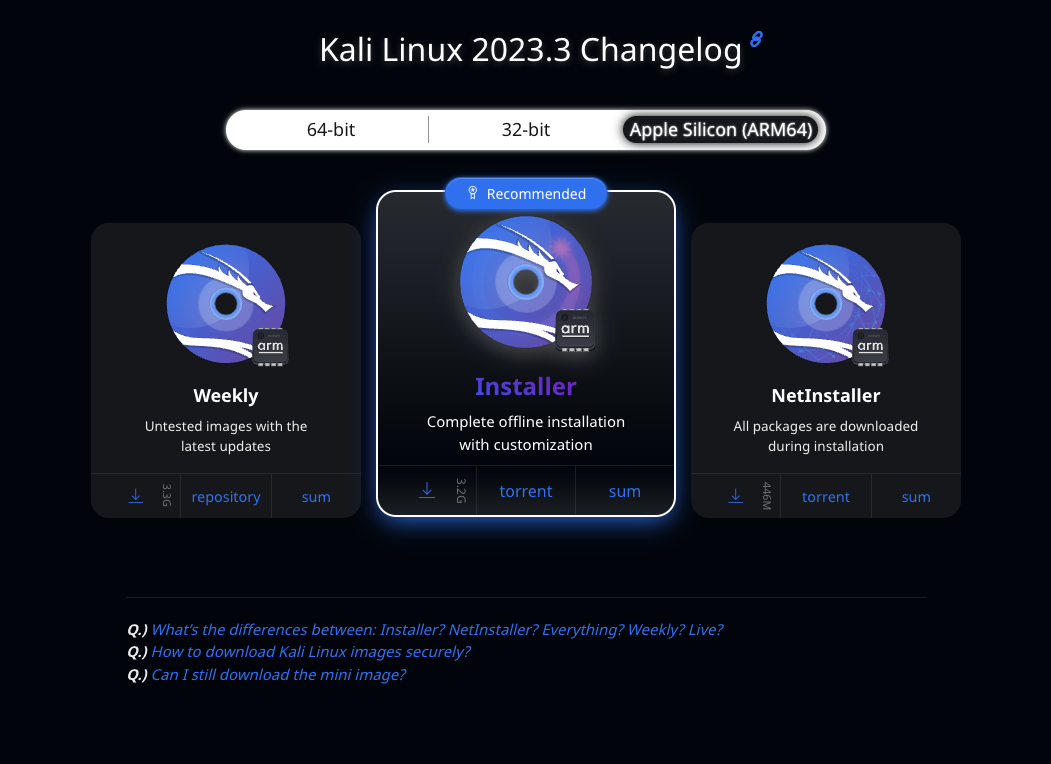
그리고 UTM에서 새 가상머신 만들기를 누른 후
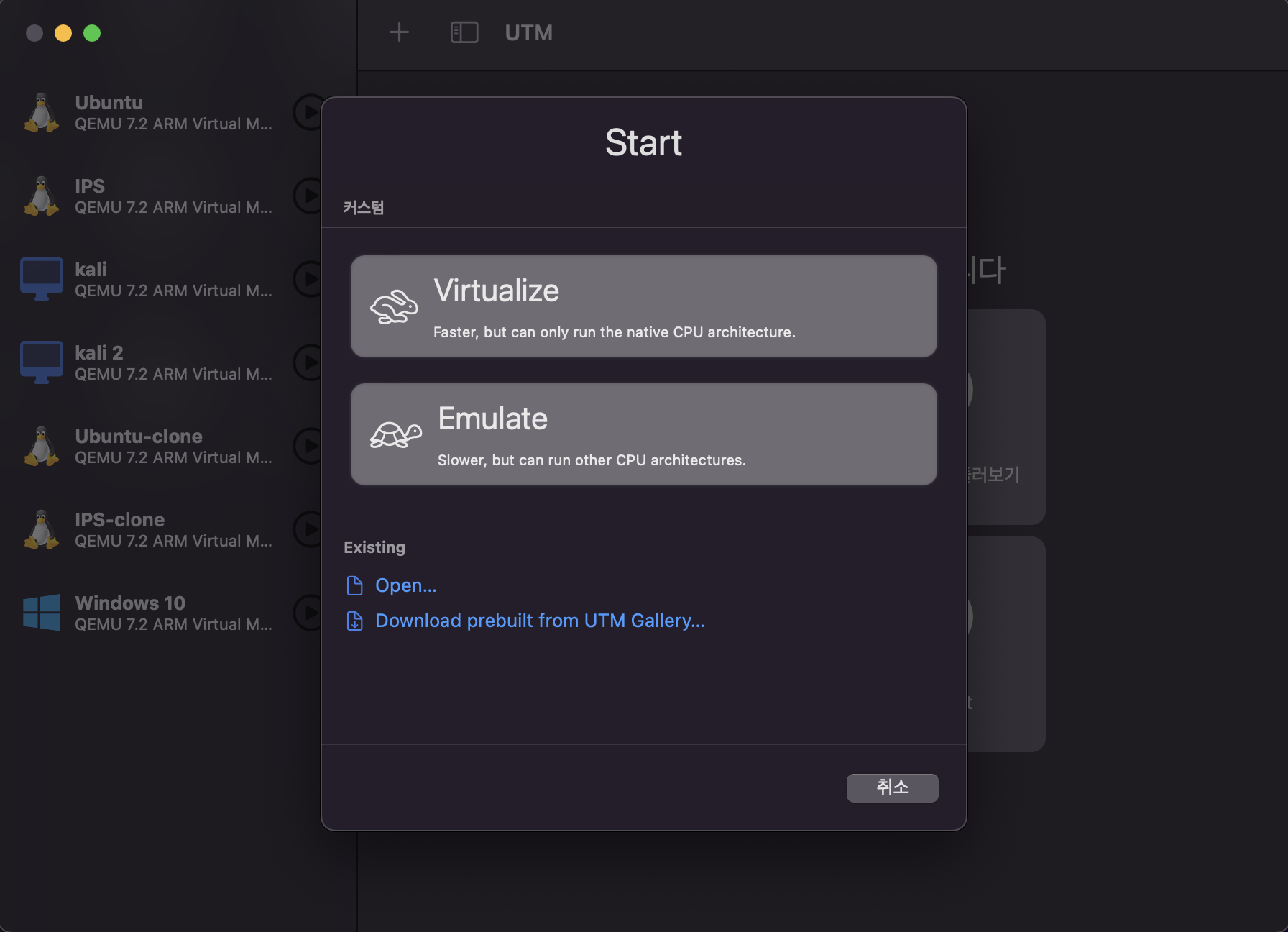
Virtualize를 선택한다.
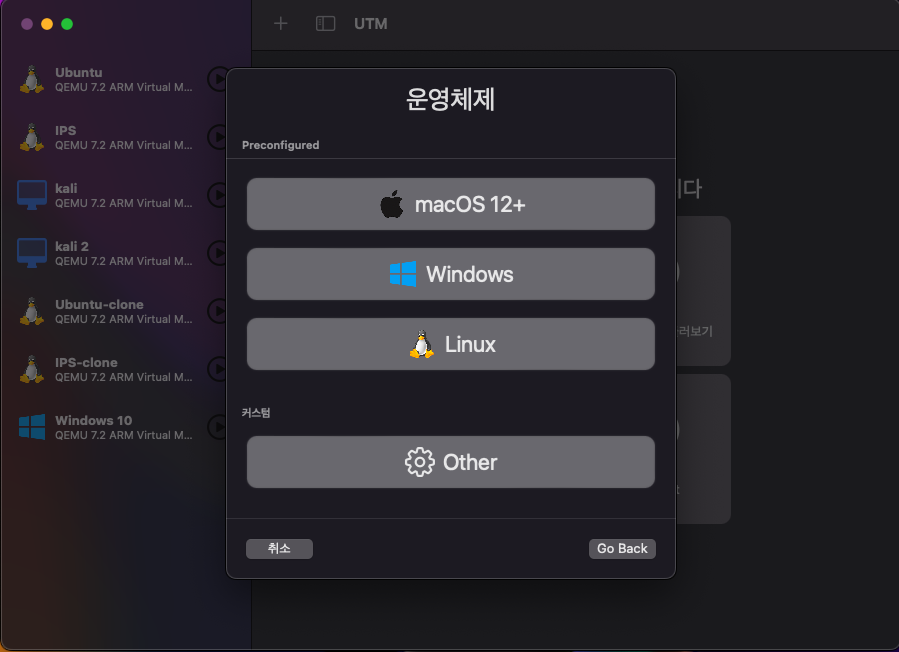
Linux를 선택하고

Boot ISO Image에 전에 다운로드 받은 이미지 파일을 넣어준 뒤 Continue를 누른다.
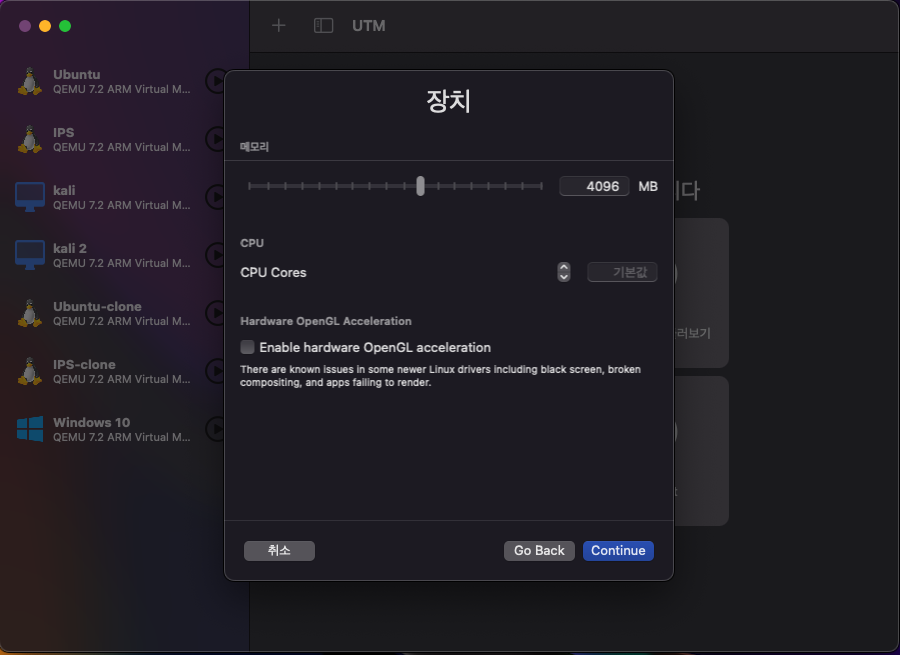
메모리와 CPU 성능을 선택하면 되는데, 나는 기본값으로 진행하였다.
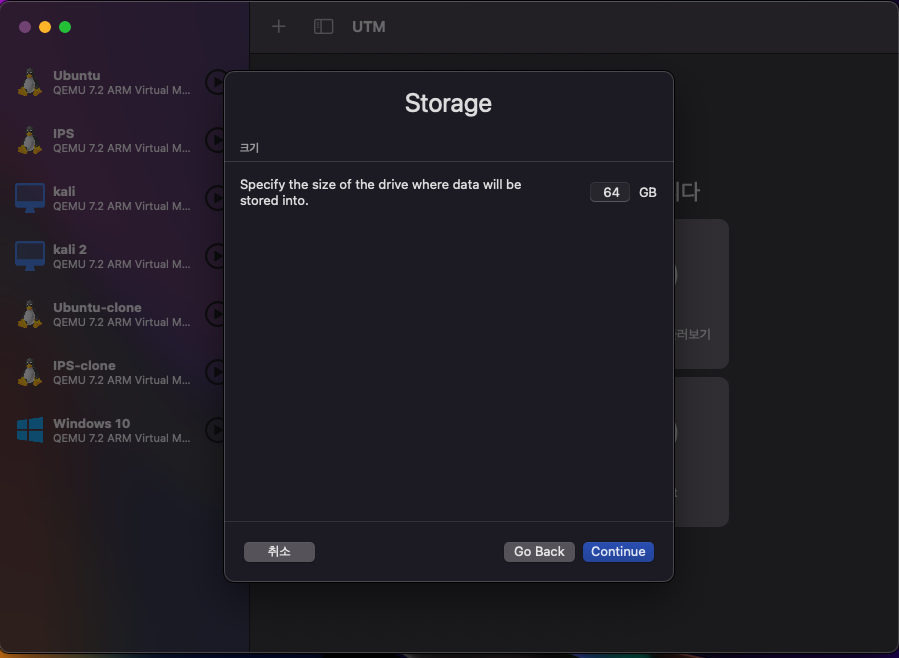
그 다음 저장공간인데, 이거도 그냥 기본값으로 진행하였다.
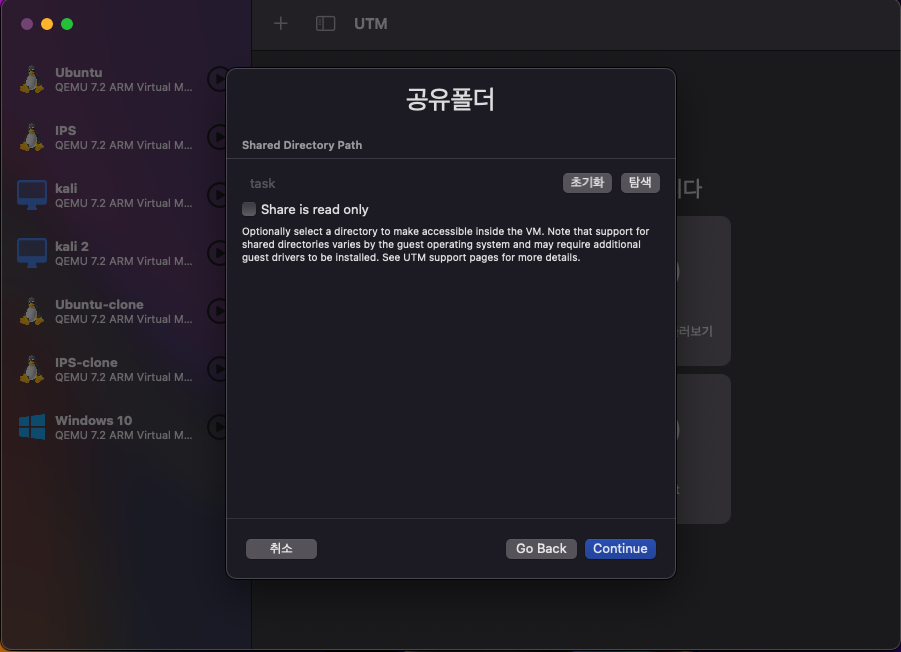
공유폴더는 혹시 몰라서 설정 해 두었다.
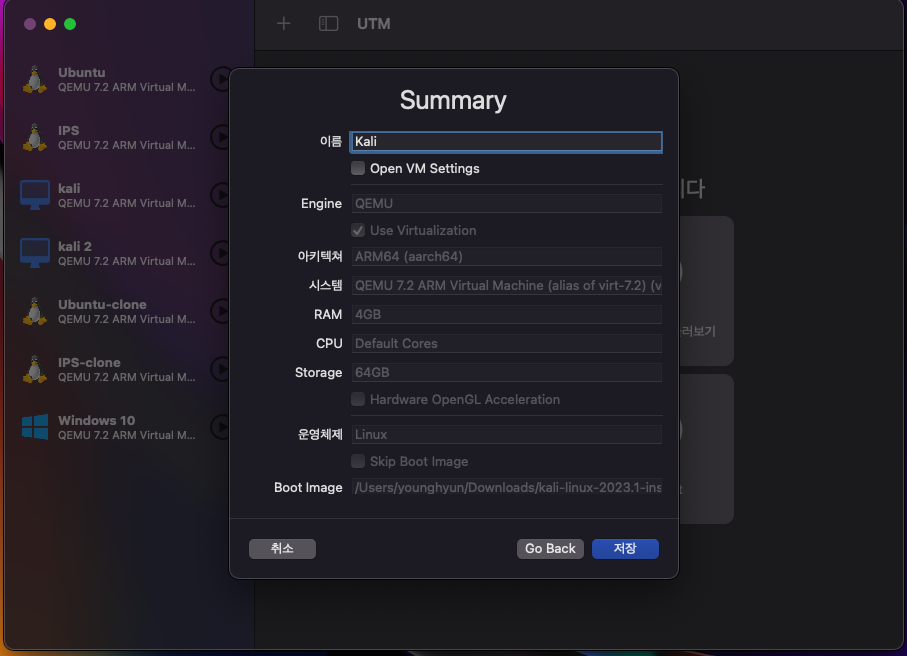
VM의 이름을 설정해준 뒤 저장을 누르면
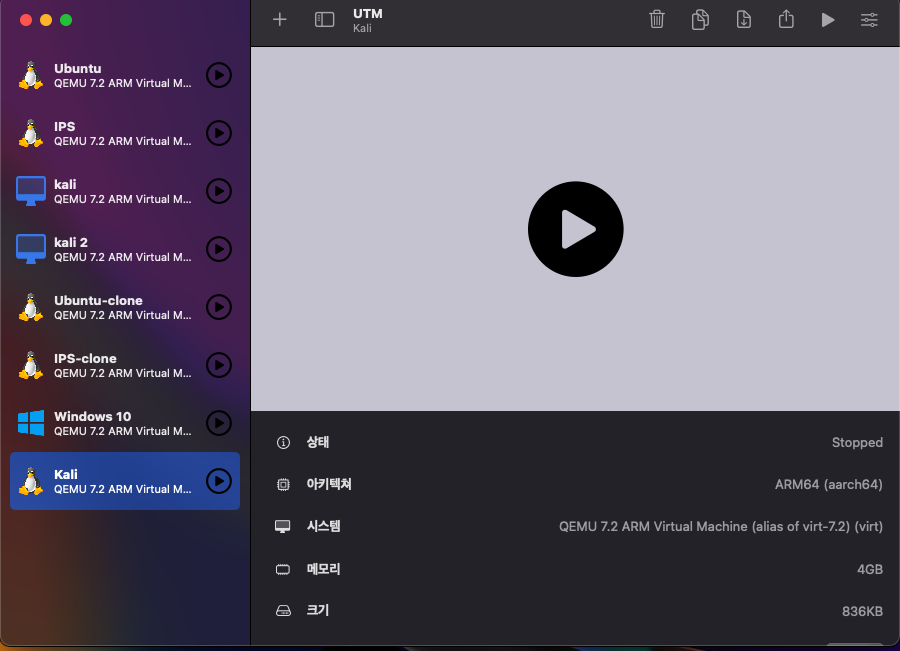
아래 이렇게 내가 만든 VM이 생긴다. 맨 위의 가장 오른쪽 버튼을 눌러 설정에 들어와서
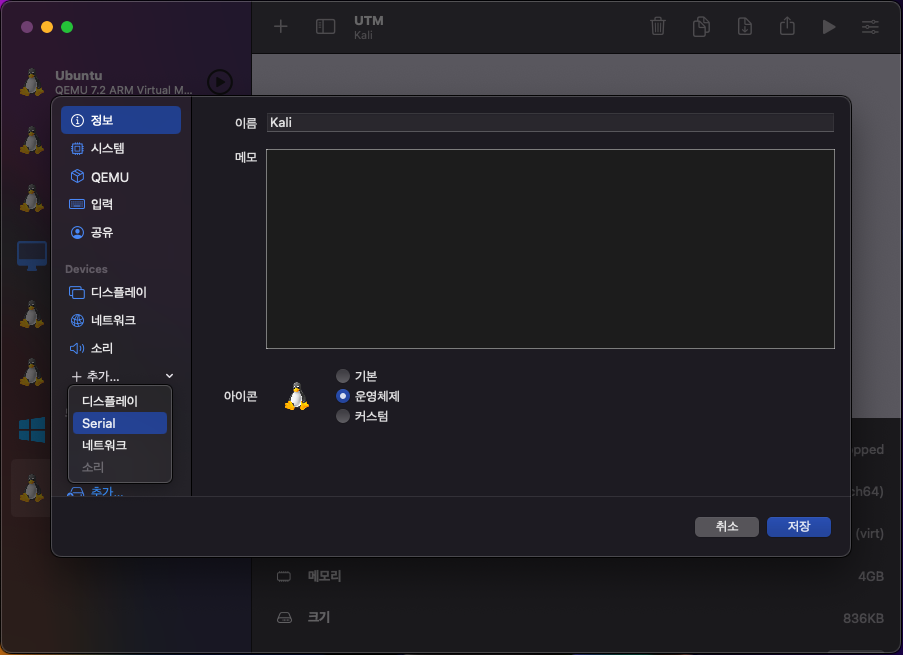
Serial을 추가한다.
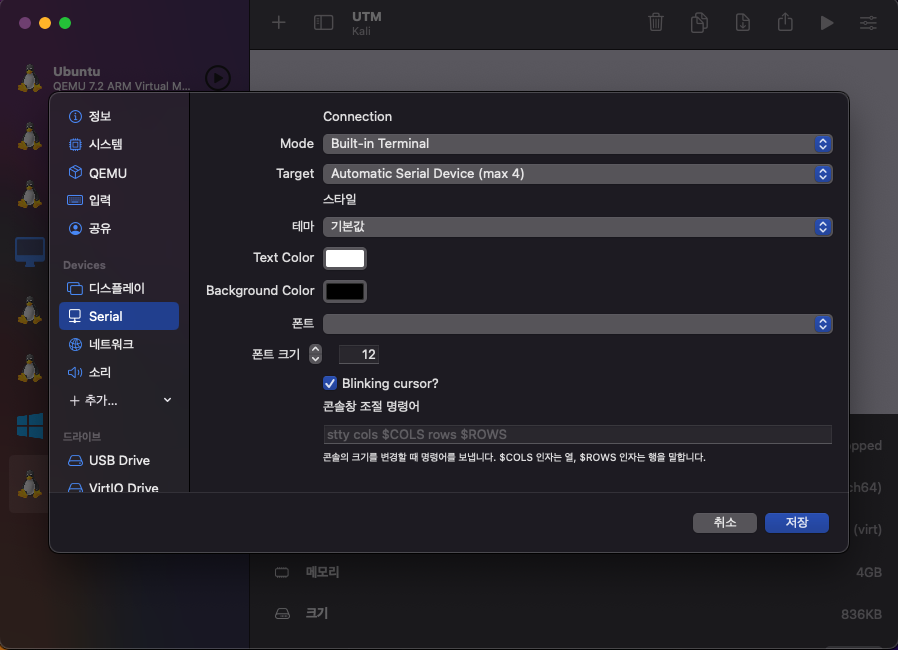
따로 건들지 않고 저장을 누른 뒤 실행시키면
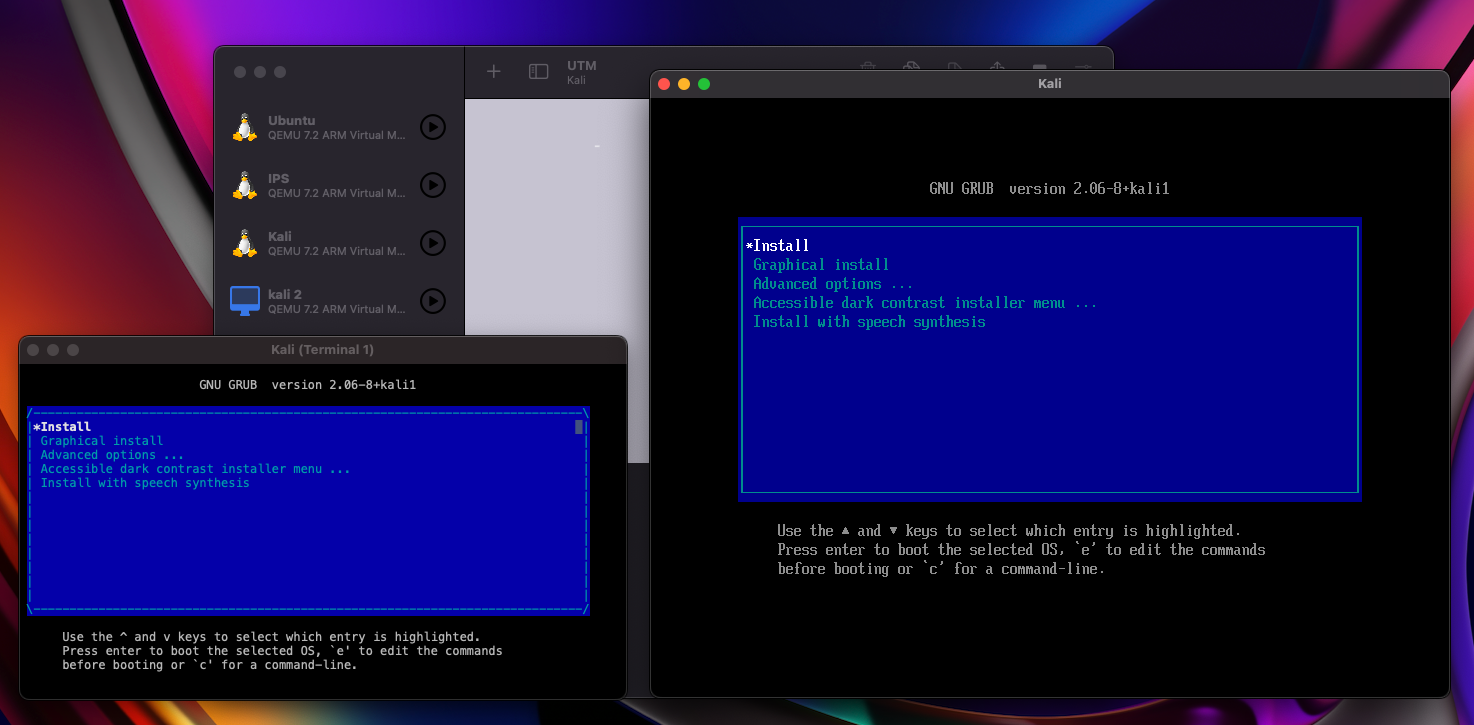
이렇게 창이 두 개가 뜨고 실행된다. 바로 엔터를 눌러 Install한다.
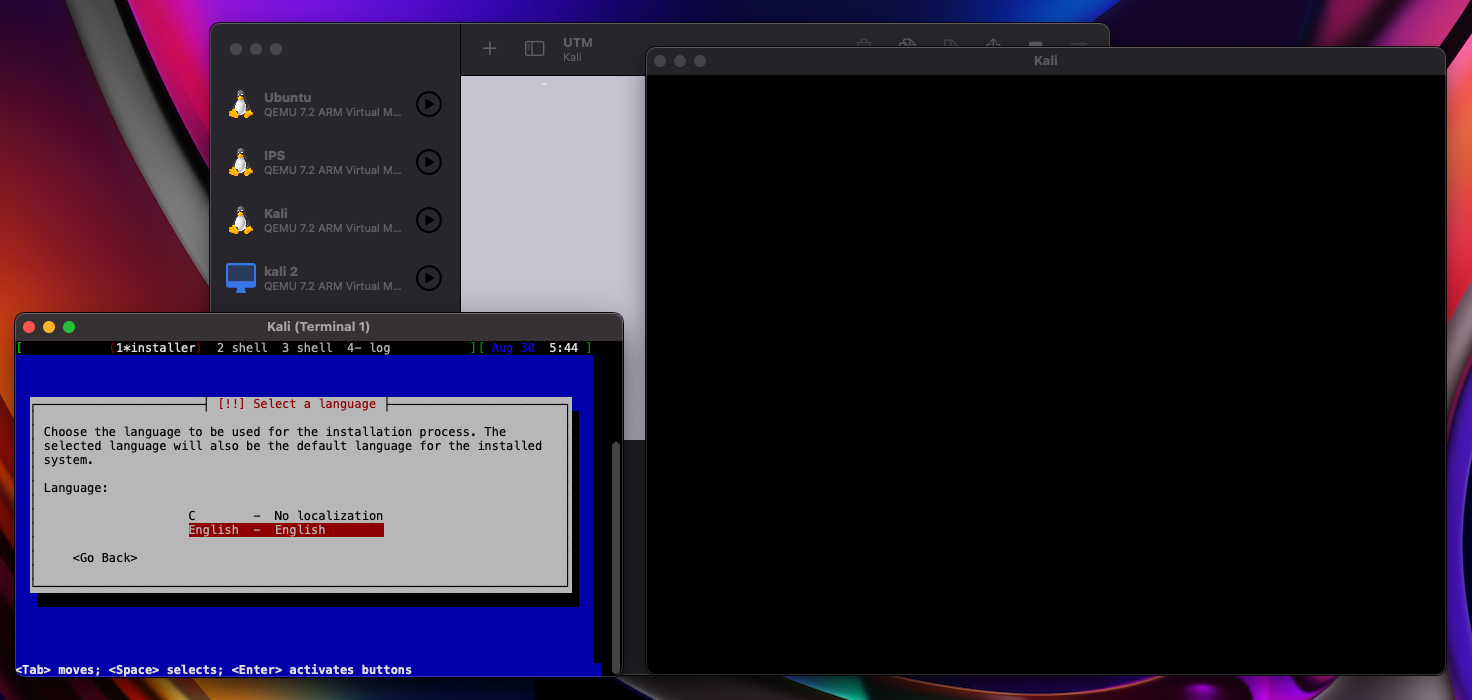
그럼 이렇게 작은 창에서 설치가 진행된다. 대충 디폴트로 설치하다가
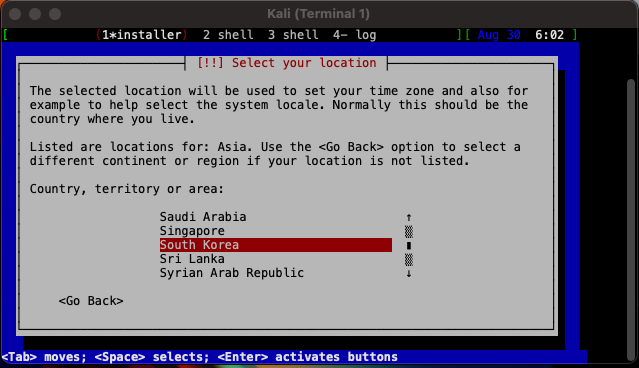
location을 South Korea로
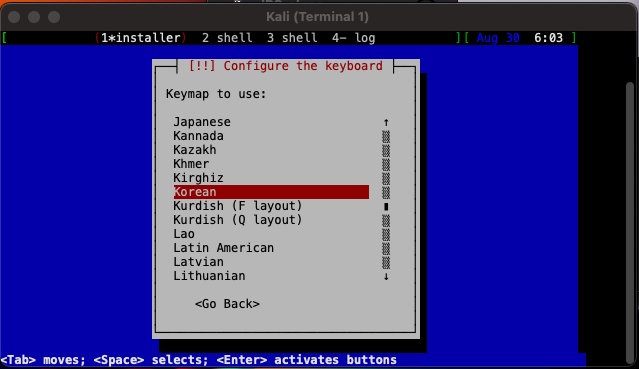
keymap을 Korean으로하고, 내가 원하는 유저 생성 후
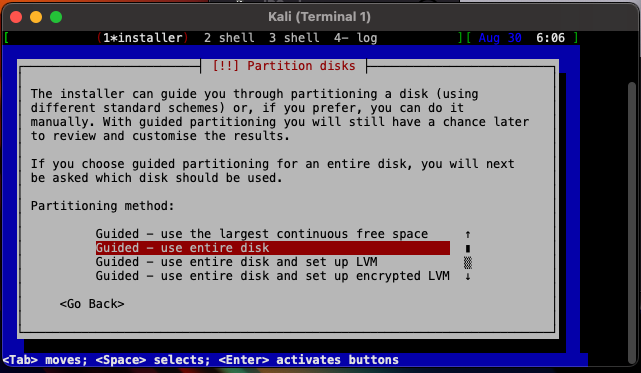
여기서 use entire disk를 선택한다.
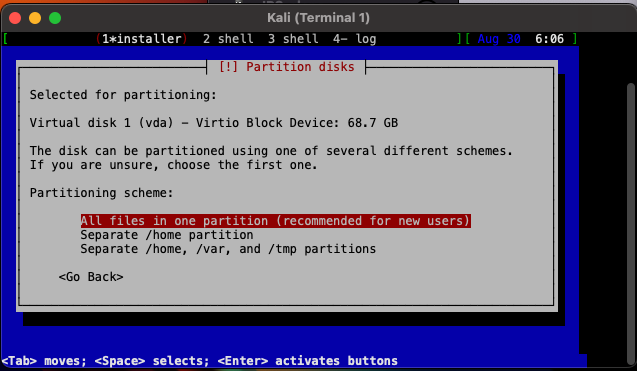
All files in one partition (recommended for new users) 를 선택해준 뒤
계속 진행하다가
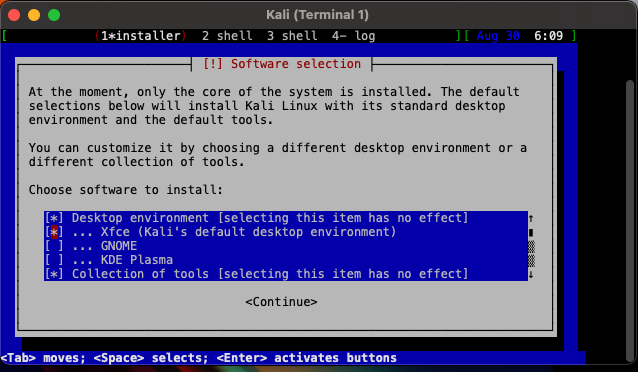
여기서 Xfce (Kali's default desktop environment) 을 선택한다.
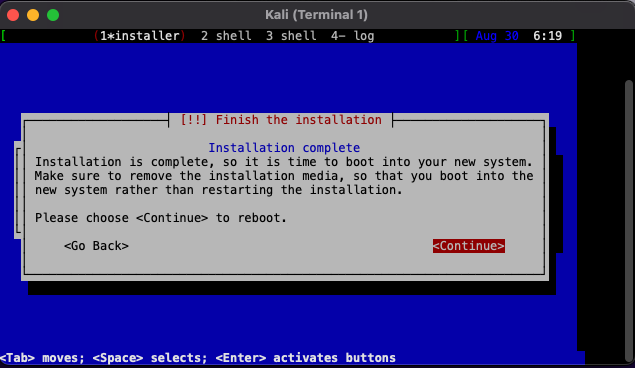
이렇게 설치가 다 되면
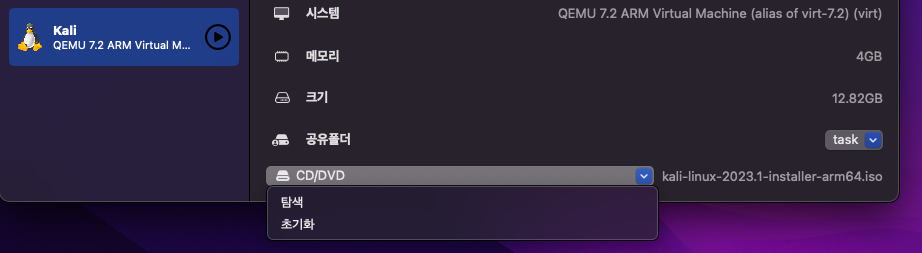
이렇게 CD/DVD를 선택하여 초기화 시켜준다.
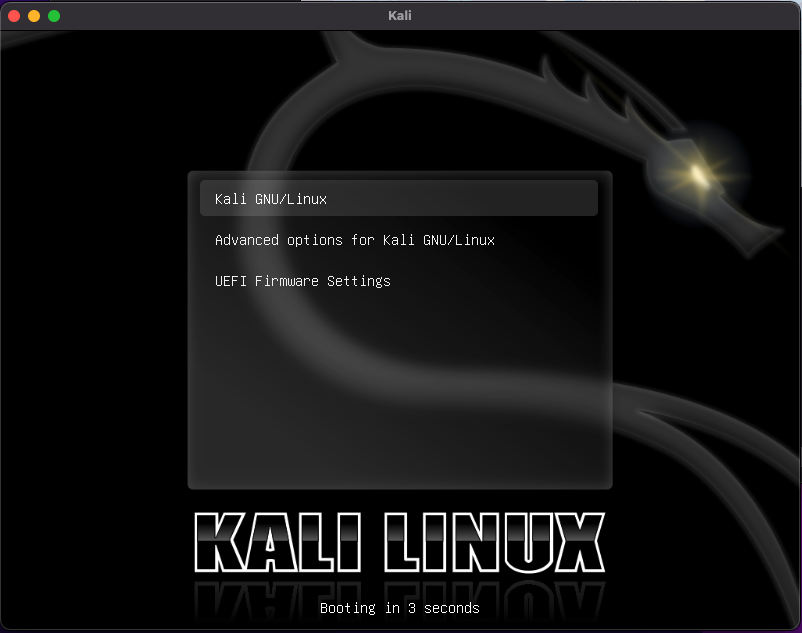
그러면 이렇게 칼리가 실행된다. 아까 생성한 유저로 로그인 해 주면
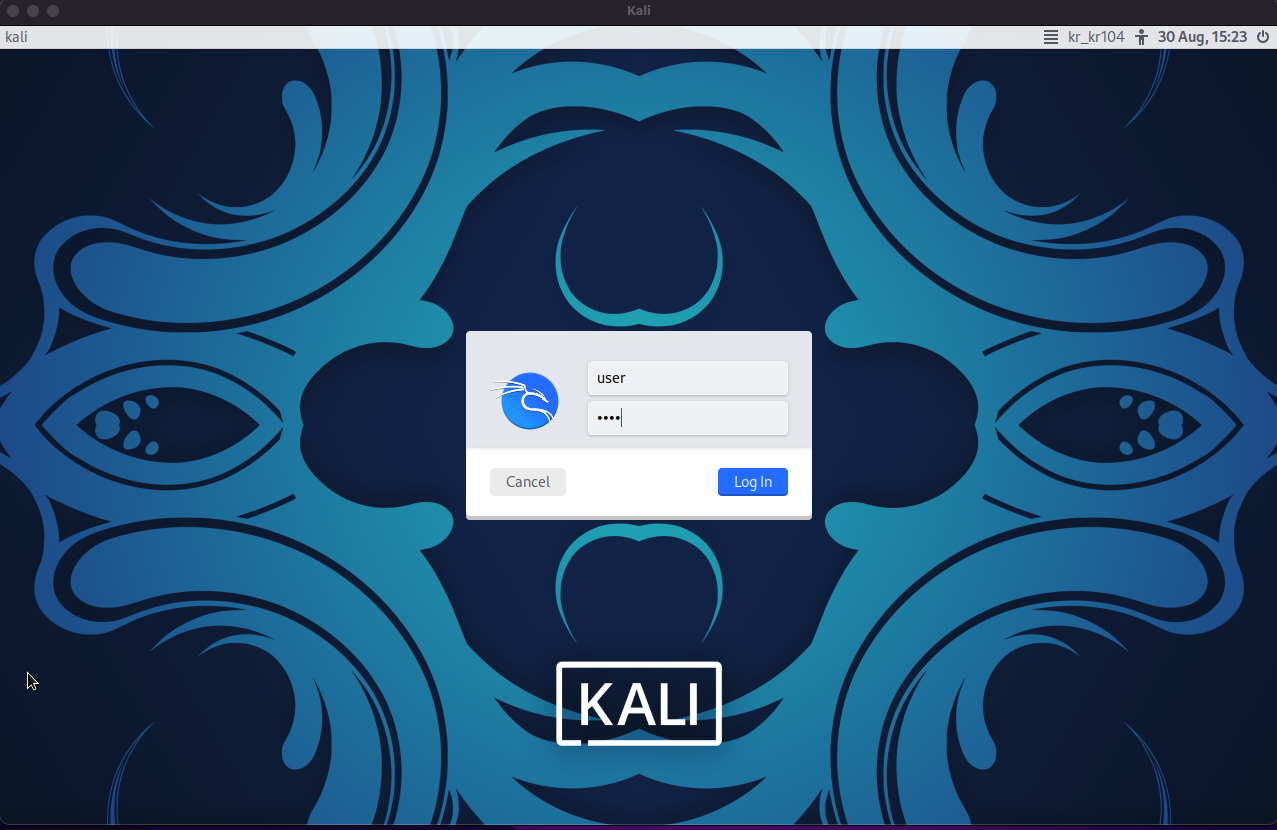
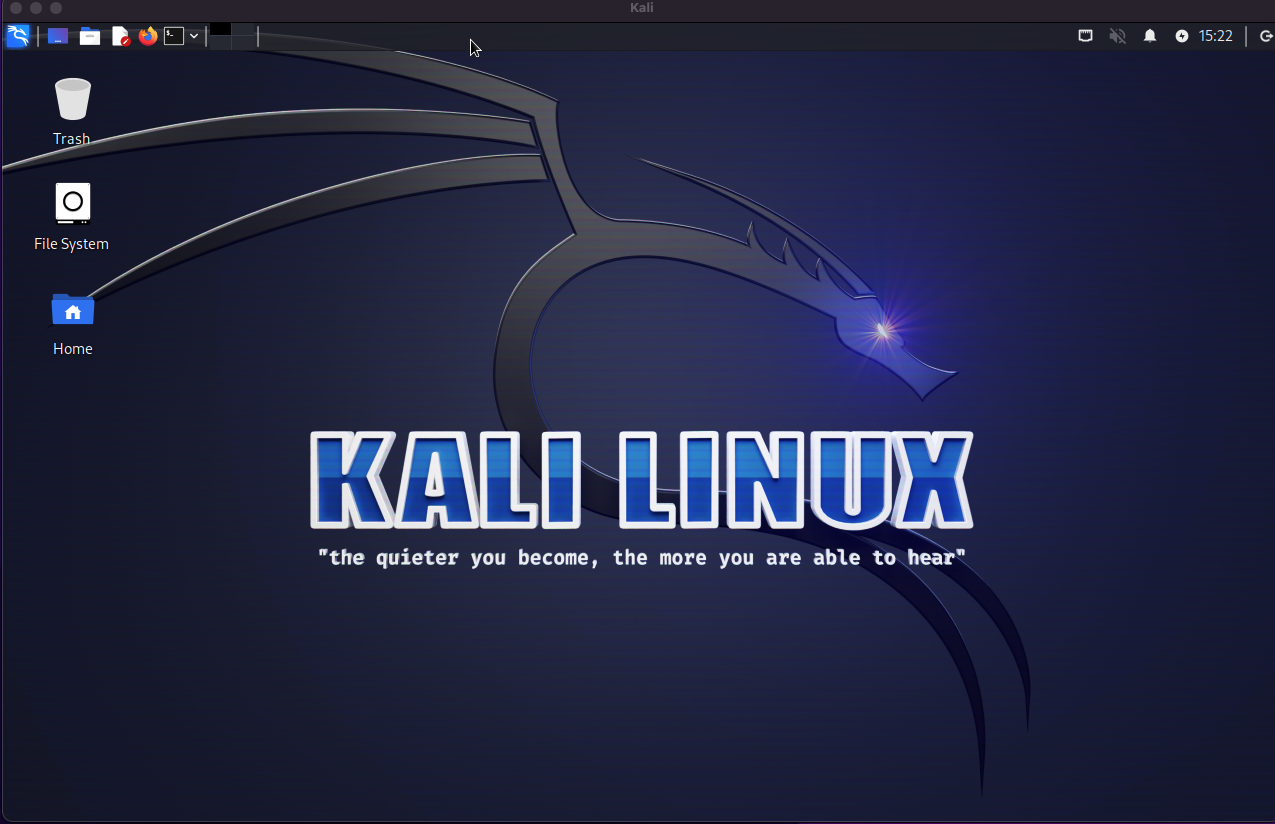
정상적으로 잘 작동한다.
Kali 설정
해상도 변경
먼저, 해상도를 맞춰 준다. 모니터를 사용하고 있는데 전체화면 변경 시
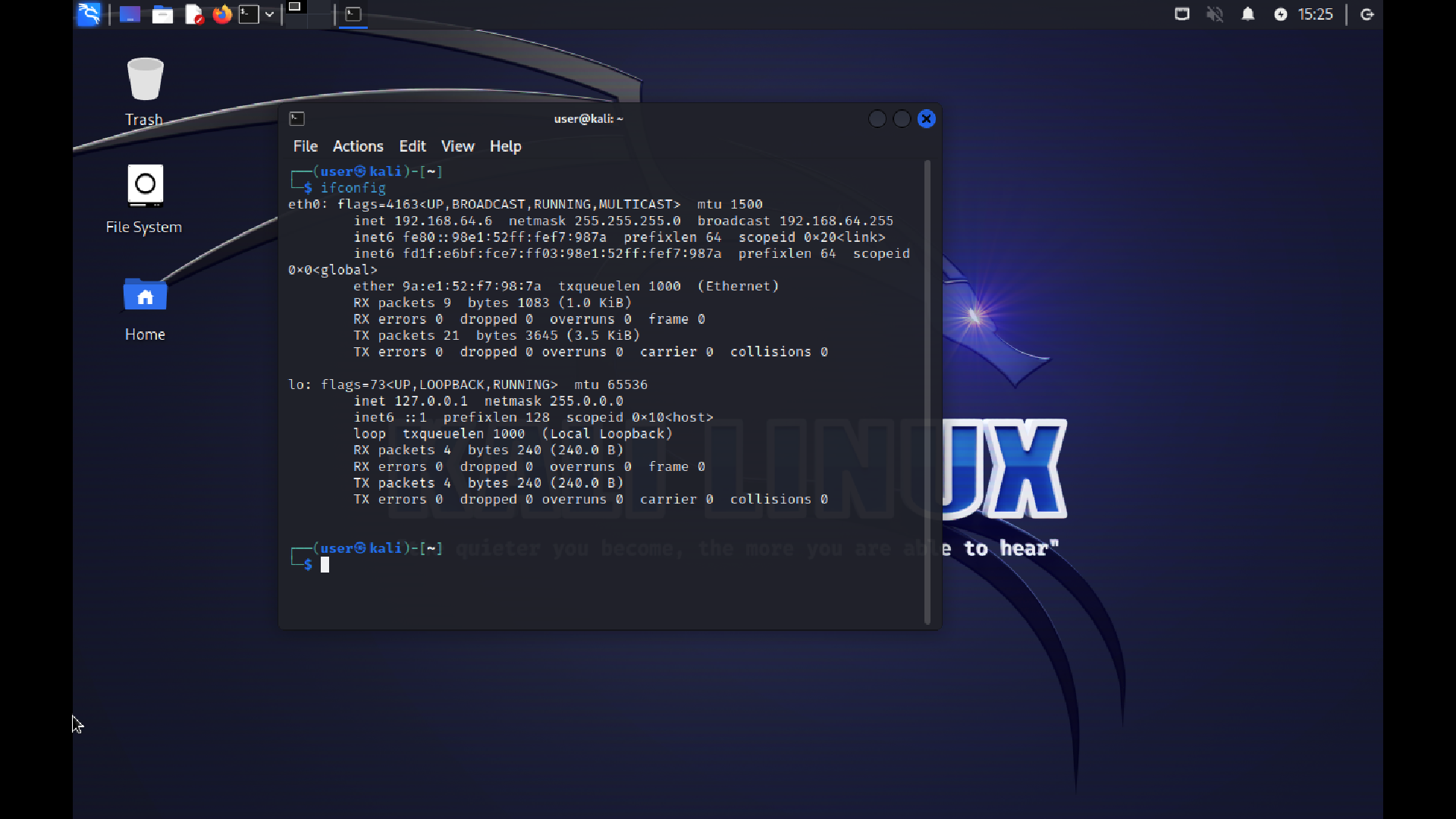
이렇게 화면이 안 맞고 깨진다.
xrandr -s 1920x1080 모니터에 맞는 해상도를 입력해 주면

이렇게 깔끔하게 나온다. 하지만, 이렇게 명령어로 하면 껏다 키면 초기화 된다.
Display 설정에 들어가서

해상도를 맞추고 Apply 해 주면
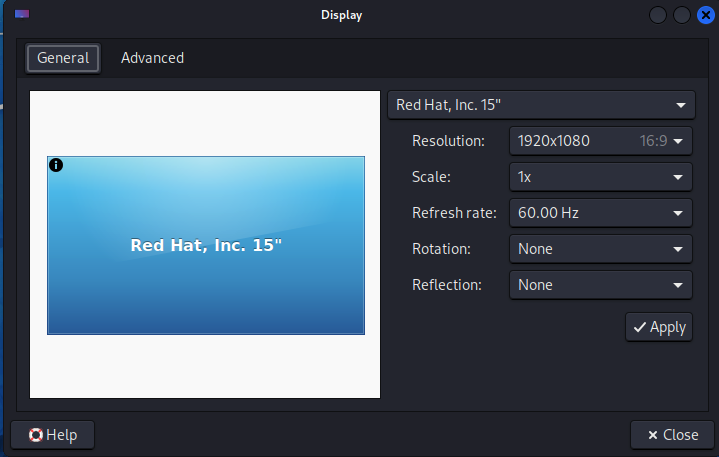
껏다 켜도 해당 해상도로 적용 된다.
배경화면 변경
그리고, kali 2022버전은 배경화면이 예뻤는데, 2023버전은 너무 안 예쁘다. 우클릭하여
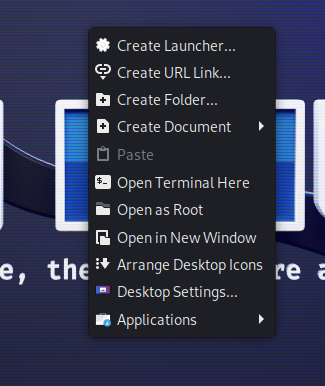
Desktop Settings.. 에 들어가면
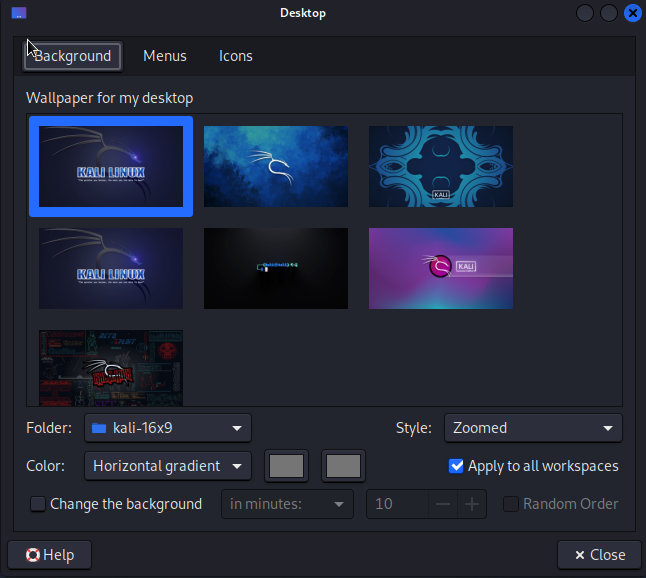
괜찮은 배경화면이 몇 개 있다. 난 두 번째 껄로 변경해 줬다.

한글 설정
칼리는 기본적으로 한글이 설치가 안 돼있다.
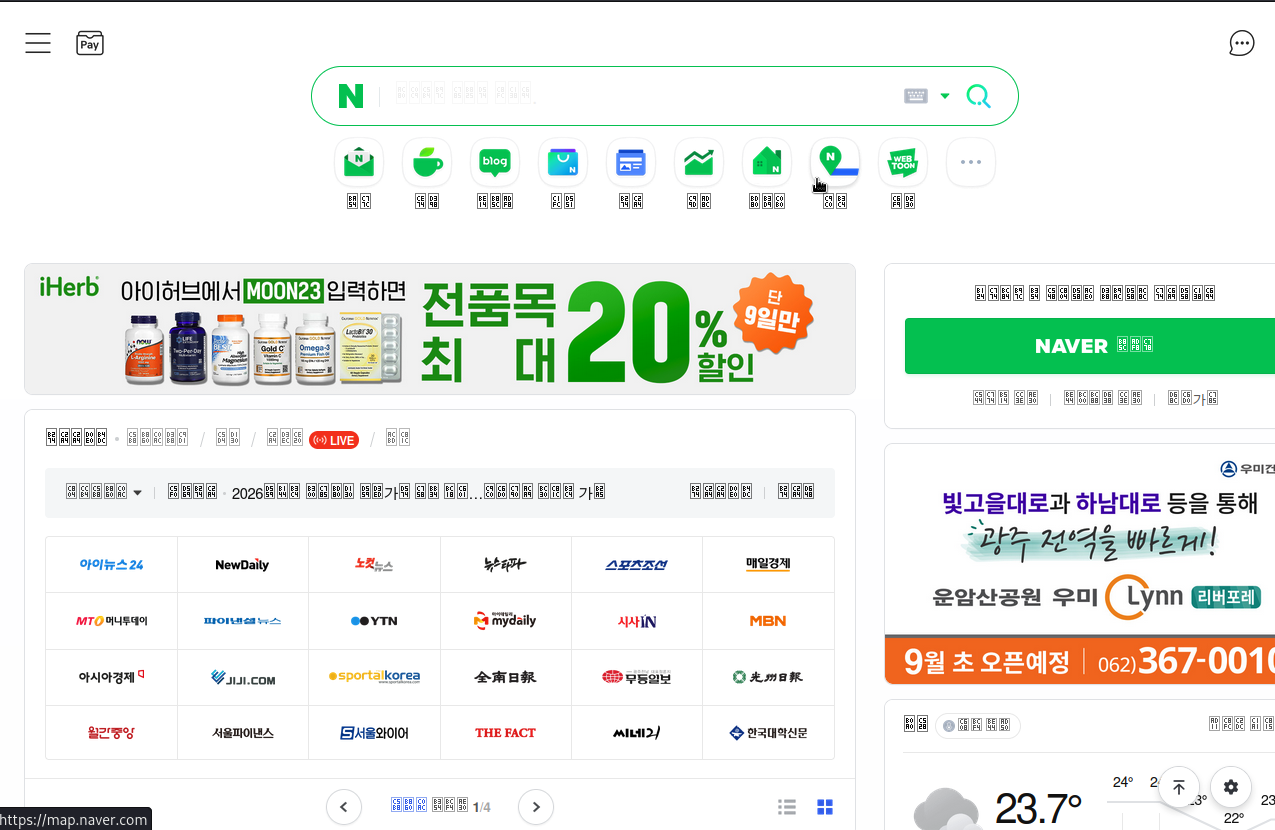
apt-get update
apt-get install fcitx-lib*
apt-get install fcitx-hangul
apt-get install fonts-nanum이렇게 설치 해주고 다시 접속하면
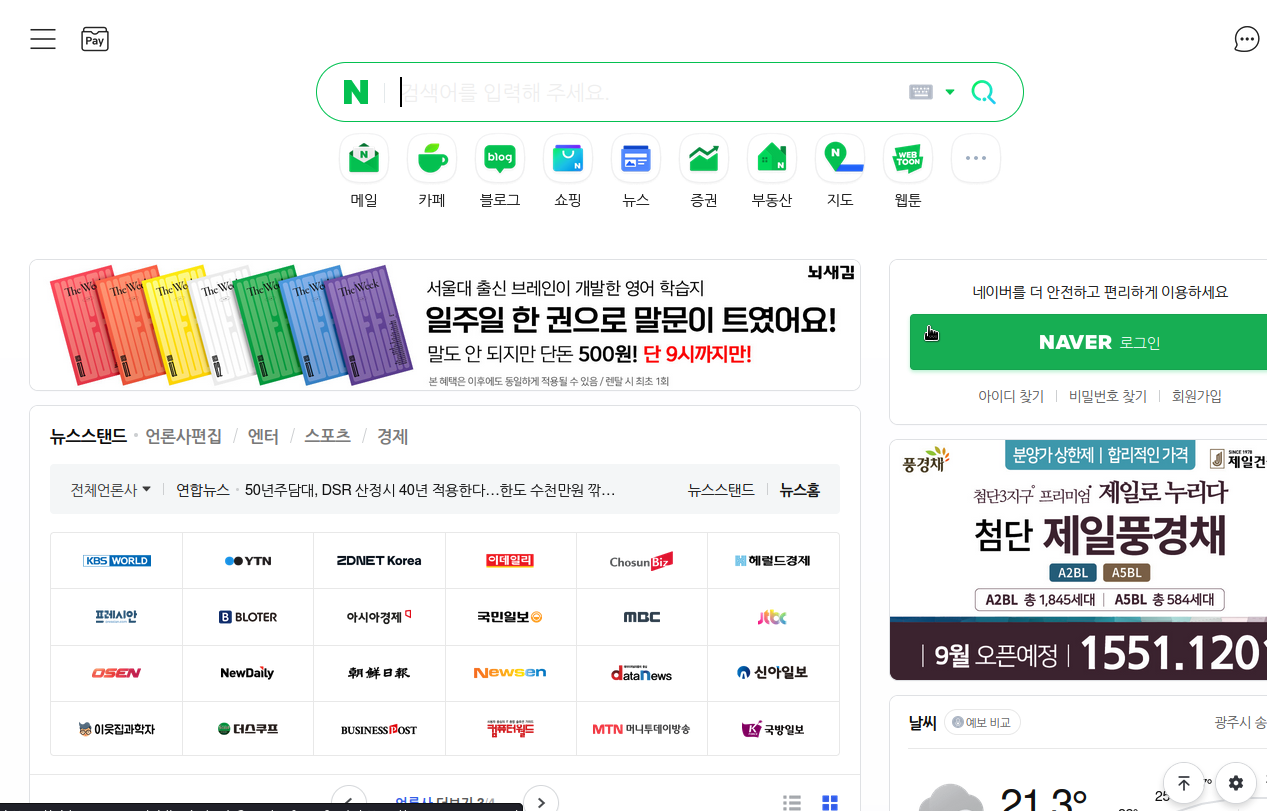
한글이 잘 나온다.
클립보드(Ctrl+C, Ctrl+V) 공유 설정
설치 후 VMWare처럼 호스트와 복사 붙여넣기를 사용하려 했는데, 바로 되진 않았다.
먼저 클립보드 공유 설정, 즉 Ctrl+C, Ctrl+V 설정이다.
먼저 UTM의 공유 설정에 들어가서 클립보드 공유 활성화가 되어 있는지 확인한다.
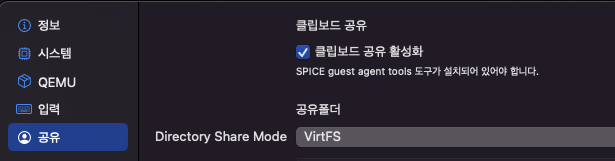
잘 돼 있다면, 아래 명령어를 입력해 준다.
apt install spice-vdagent
rebootSPICE guest agent tools를 설치 해 주고, 재시작하면 이제 맥북과 칼리 간 복사 붙여넣기가 가능하다.
공유폴더 설정
다음은 공유폴더를 설정 해 준다.
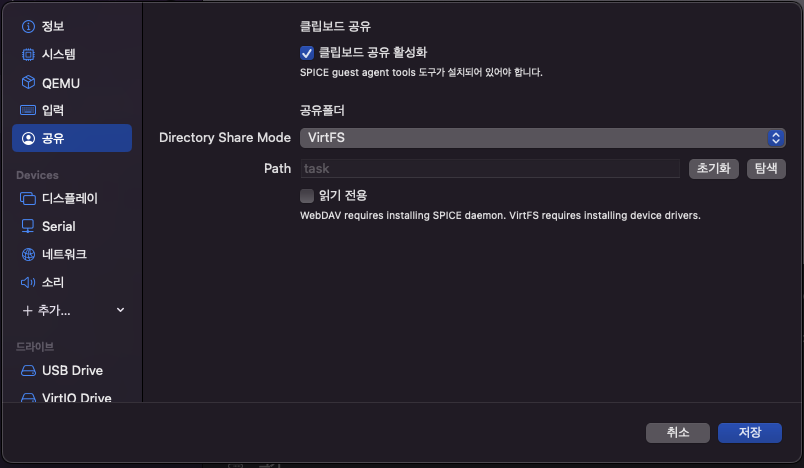
UTM의 공유 설정에 들어가서 탐색을 눌러 공유하길 원하는 폴더를 설정 해 준다.
그리고 kali에서
mkdir [mount directory]
mount -t 9p -o trans=virtio share [mount directory]이렇게 해주면, mkdir로 만든 디렉터리에 위에서 공유폴더로 설정한 호스트의 디렉터리와 공유된다.
공유폴더 설정은 VM을 껏다 킬 때마다 초기화되어서, 껏다 킬 때마다
mount -t 9p trans=virtio share [mount directory]명령어를 실행해줘야 한다. crontab에 지정해서 재시작 될 때마다 실행되게 하거나, alias를 이용해 간단하게 줄이고 필요할 때만 사용하는게 좋아 보인다.

